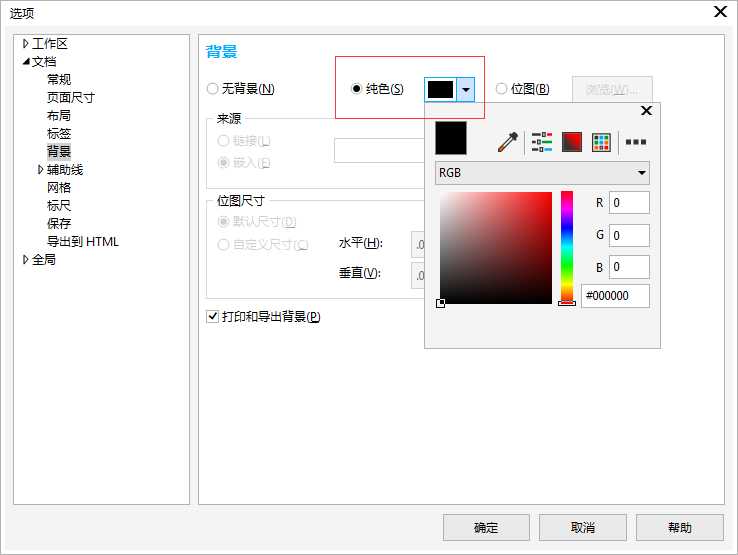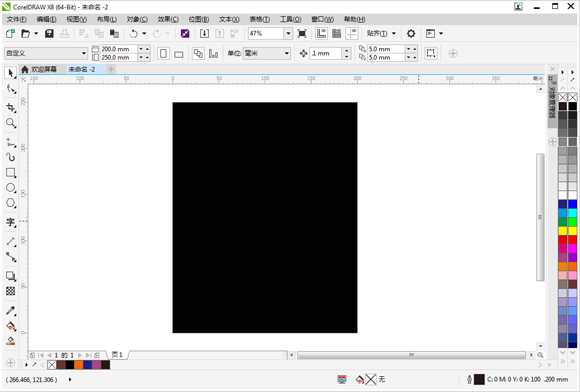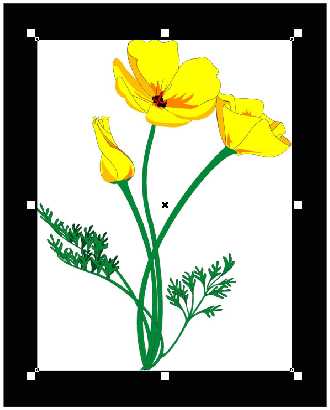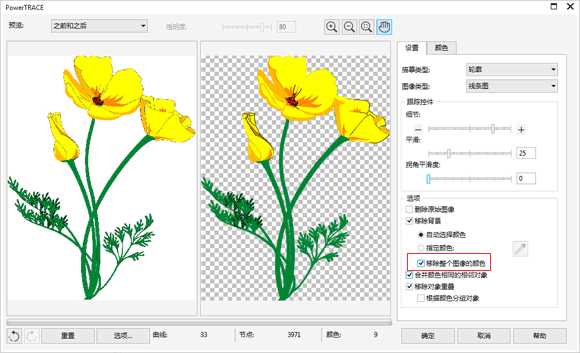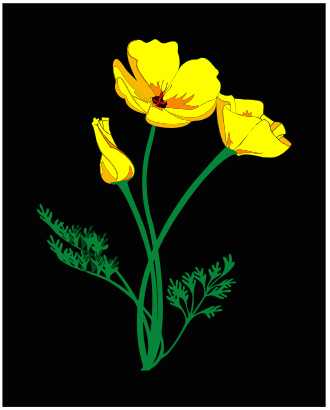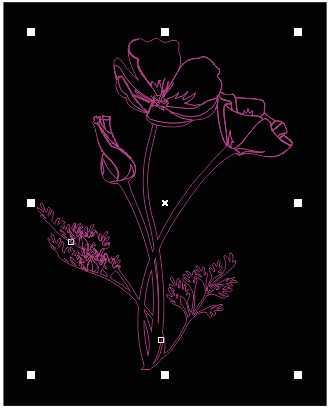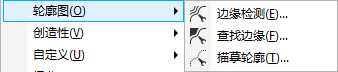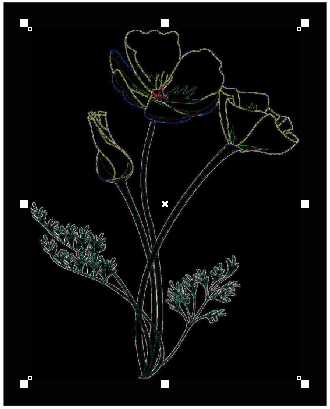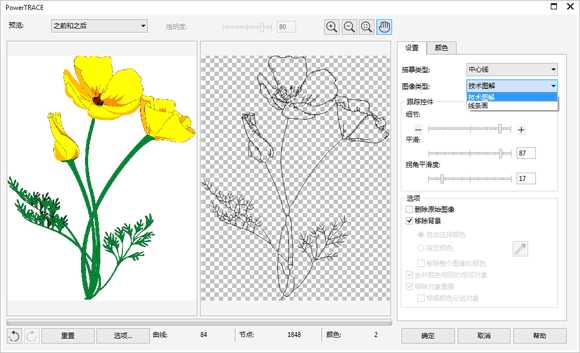CorelDRAW为用户提供了多种将照片转为线稿的方法,其中包括轮廓描摹、轮廓图滤镜和线条图解等用于查找位图边缘的功能,使用这些功能可以快速的将图片转换为单线条图形。本文结合实例,图解使用CDR将照片变线条的三种方法。
1. 定义有颜色的绘图页面,单击“工具”→“选项”,在弹出的选项对话框的左侧栏中展开“文档”标签,接着单击“背景”选项,启用纯色选项,打开“颜色挑选器”然后单击一种颜色。
2. 被定义的颜色反映在绘图页面。
3. 执行“文件>导入”命令,组合快捷键是(Ctrl+I),导入一张位图(拖拽鼠标绘制出导入的位图大小,以合适绘图页面),按P键水平垂直居中在页面中间。
方法一、使用轮廓描摹。
① 选择位图,点击属性栏中“描摹位图”,找到“轮廓描摹”,选择“线条图”命令,打开“powerTRACE”对话框,在默认设置的基础上,勾选“移除整个图像的颜色”选项(此操作可实时预览),这样,页面中所有与背景相同的颜色就被移除了。
② 确定后,页面会回到原来的地方,按下Tab键,选择底层原始背景图片,Delete删除,或者在上一步的操作中,选择“删除原始图像”。
③ 选择描摹后的图形,鼠标左键选择调色板中无填充,右键设置对象边框颜色。好了,图片变线条效果出来了。
方法二、使用轮廓图滤镜。
CorelDRAW中的轮廓图滤镜,可以突出显示和增强图像的边缘,其中分为”边缘检测“、"查找边缘"、“描摹边缘”三种滤镜效果,利用任何一种方法都能将图片换成单线条图形。
① 选择位图后,执行“位图>轮廓图>边缘检测”命令。
② 打开“边缘检测”对话框,设置各项参数,单击“预览”按钮,单击“确定”按钮,位图即可应用滤镜。效果如图所示。
其他两个滤镜可自行尝试。
方法三、线条画描摹。
和方法一中的轮廓描摹用法一样,它的特点是使用开放曲线(笔触)来描绘图像,描画的是位图中的轮廓线,得到的是没有填充颜色和填充图案的曲线。这个注重的是参数的调整。
当然,除了上面介绍的三种方法,还可以使用钢笔勾画,这个全靠美术功底了,设置轮廓线粗细,用钢笔或者贝塞尔工具慢慢勾出路径。然后沿着轮廓调整添加并调整节点,最后设置边框颜色就好了。
相关阅读:
CDR将文字转换为曲线并编辑
在CorelDRAW中将段落文字转曲线的三种方法
CDR如何把文件中的文字转为曲线?
免责声明:本站资源来自互联网收集,仅供用于学习和交流,请遵循相关法律法规,本站一切资源不代表本站立场,如有侵权、后门、不妥请联系本站删除!
RTX 5090要首发 性能要翻倍!三星展示GDDR7显存
三星在GTC上展示了专为下一代游戏GPU设计的GDDR7内存。
首次推出的GDDR7内存模块密度为16GB,每个模块容量为2GB。其速度预设为32 Gbps(PAM3),但也可以降至28 Gbps,以提高产量和初始阶段的整体性能和成本效益。
据三星表示,GDDR7内存的能效将提高20%,同时工作电压仅为1.1V,低于标准的1.2V。通过采用更新的封装材料和优化的电路设计,使得在高速运行时的发热量降低,GDDR7的热阻比GDDR6降低了70%。
更新日志
- 小骆驼-《草原狼2(蓝光CD)》[原抓WAV+CUE]
- 群星《欢迎来到我身边 电影原声专辑》[320K/MP3][105.02MB]
- 群星《欢迎来到我身边 电影原声专辑》[FLAC/分轨][480.9MB]
- 雷婷《梦里蓝天HQⅡ》 2023头版限量编号低速原抓[WAV+CUE][463M]
- 群星《2024好听新歌42》AI调整音效【WAV分轨】
- 王思雨-《思念陪着鸿雁飞》WAV
- 王思雨《喜马拉雅HQ》头版限量编号[WAV+CUE]
- 李健《无时无刻》[WAV+CUE][590M]
- 陈奕迅《酝酿》[WAV分轨][502M]
- 卓依婷《化蝶》2CD[WAV+CUE][1.1G]
- 群星《吉他王(黑胶CD)》[WAV+CUE]
- 齐秦《穿乐(穿越)》[WAV+CUE]
- 发烧珍品《数位CD音响测试-动向效果(九)》【WAV+CUE】
- 邝美云《邝美云精装歌集》[DSF][1.6G]
- 吕方《爱一回伤一回》[WAV+CUE][454M]